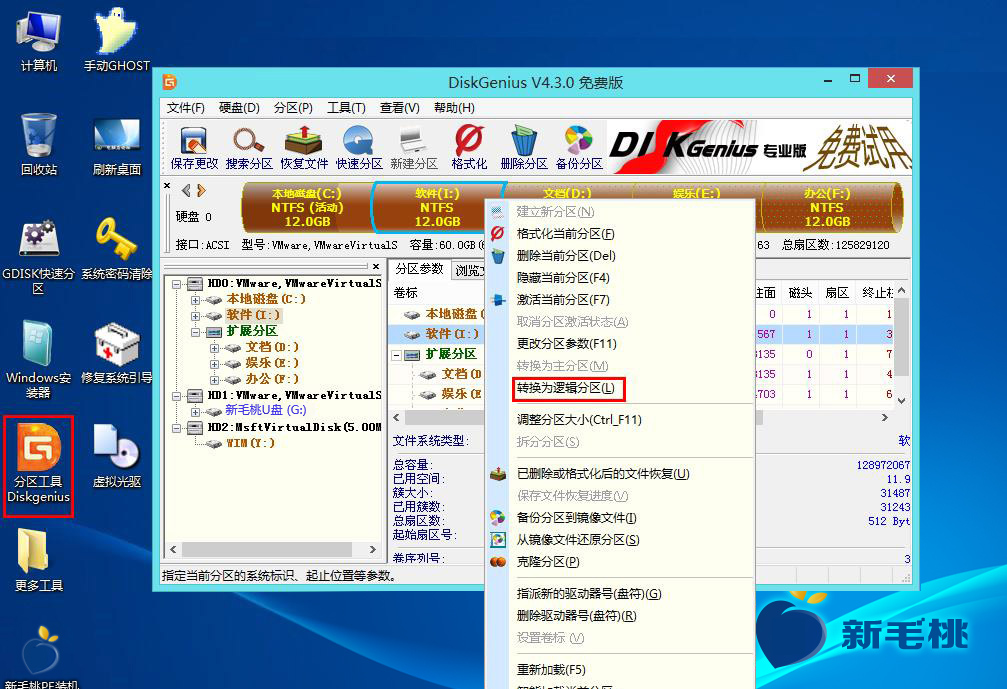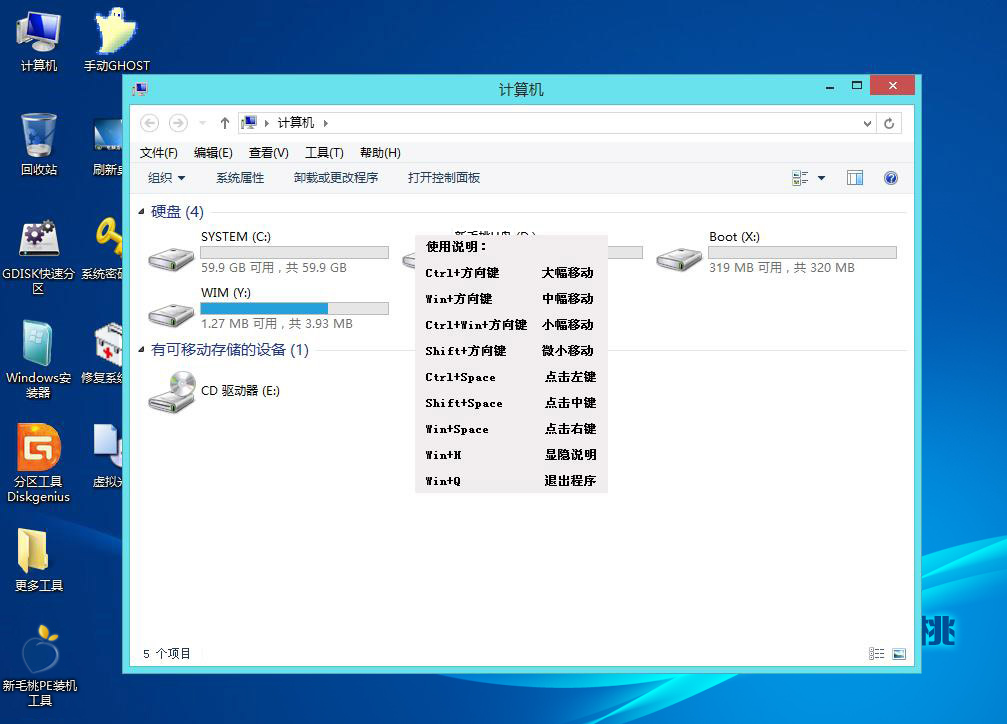计算机磁盘中的主分区数量是有限制的,不能超过4个。这可能无法满足部分用户的需求,这时可以将主分区转成逻辑分区,拓展磁盘分区数目。下面小编就来为大家介绍如何使用u助手winpe工具箱u盘进行主分区转逻辑分区操作。
1、将u助手win8pe工具箱u盘插入主机箱usb接口,然后重启机器,等到显示屏上出现开机画面后连续按快捷键进入pe工具箱菜单界面,移动光标选择“【02】运行u助手Win8PE工具箱(装机推荐)”,按Enter键确认,如下图所示:
2、进入win8pe系统后,双击运行分区工具DiskGenius,接着在工具窗口磁盘列表中,鼠标右键单击目标分区,在弹出的菜单中选择“转换为逻辑分区”操作,如下图所示:
3、接下来点击窗口左上角的“保存更改”图标,我们可以看到目标分区已经被转换成逻辑分区,如下图所示:
至此u助手winpe工具主分区转逻辑分区教程就为朋友们讲解完毕,我们今天学习的这块内容可以解决光盘装win7系统后磁盘中所有都是主分区的问题。
责任编辑:u助手:http://www.uzhushou.cn